
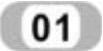 选择【菜单】→【插入】→【在任务环境中绘制草图】命令,或者单击【曲线】选项卡中的【在任务环境中绘制草图】图标
选择【菜单】→【插入】→【在任务环境中绘制草图】命令,或者单击【曲线】选项卡中的【在任务环境中绘制草图】图标 ,平面方法选择“自动判断”,单击“确定”按钮,系统弹出“创建草图”对话框,如图12-70所示。单击“确定”按钮进入草图模式。
,平面方法选择“自动判断”,单击“确定”按钮,系统弹出“创建草图”对话框,如图12-70所示。单击“确定”按钮进入草图模式。
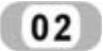 选择【菜单】→【插入】→【曲线】→【圆】命令,或者单击【主页】选项卡,选择【曲线】组中的【圆】图标
选择【菜单】→【插入】→【曲线】→【圆】命令,或者单击【主页】选项卡,选择【曲线】组中的【圆】图标 ,初始坐标选择(0,0),直径为140。
,初始坐标选择(0,0),直径为140。
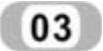 按同样的方法作另一圆,圆点坐标(150,0)直径120,得到图12-71所示的图形。
按同样的方法作另一圆,圆点坐标(150,0)直径120,得到图12-71所示的图形。
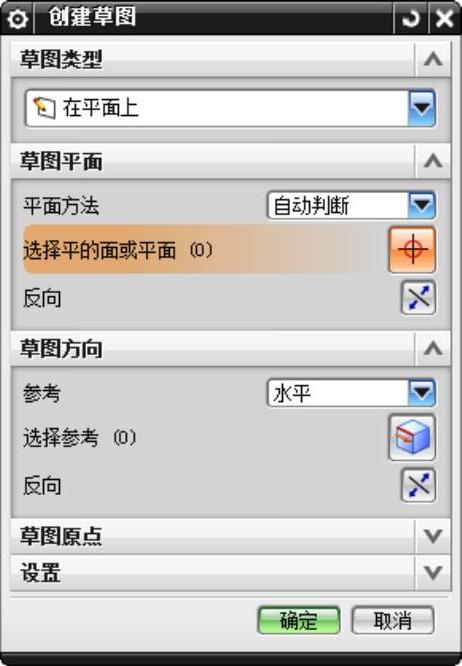
图12-70 “草图”对话框
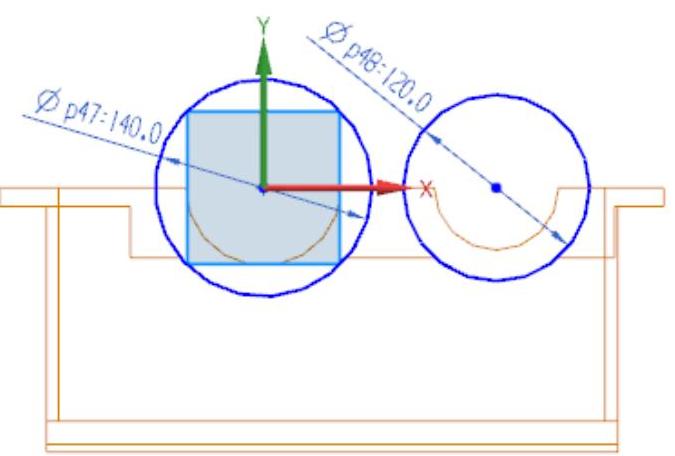
图12-71 绘制草图
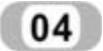 选择【菜单】→【插入】→【曲线】→【矩形】命令,或者单击【主页】选项卡,选择【曲线】组中的【矩形】图标
选择【菜单】→【插入】→【曲线】→【矩形】命令,或者单击【主页】选项卡,选择【曲线】组中的【矩形】图标 ,系统弹出“矩形”对话框,如图12-72所示。该对话框中的图标从左到右分别表示“按2点”“按3点”“从中心”“坐标模式”和“参数模式”,利用该对话框建立矩形。
,系统弹出“矩形”对话框,如图12-72所示。该对话框中的图标从左到右分别表示“按2点”“按3点”“从中心”“坐标模式”和“参数模式”,利用该对话框建立矩形。

图12-72 “矩形”对话框
方法如下:
 选择创建方式为按2点,单击
选择创建方式为按2点,单击 。
。
 系统出现图12-73的文本框,在该文本框中输入起点坐标(-3.5,-55),并回车。
系统出现图12-73的文本框,在该文本框中输入起点坐标(-3.5,-55),并回车。
 系统出现“宽度、高度”文本框,在该文本框中设定宽度、高度(7,95)。并回车建立矩形,如图12-74所示。
系统出现“宽度、高度”文本框,在该文本框中设定宽度、高度(7,95)。并回车建立矩形,如图12-74所示。
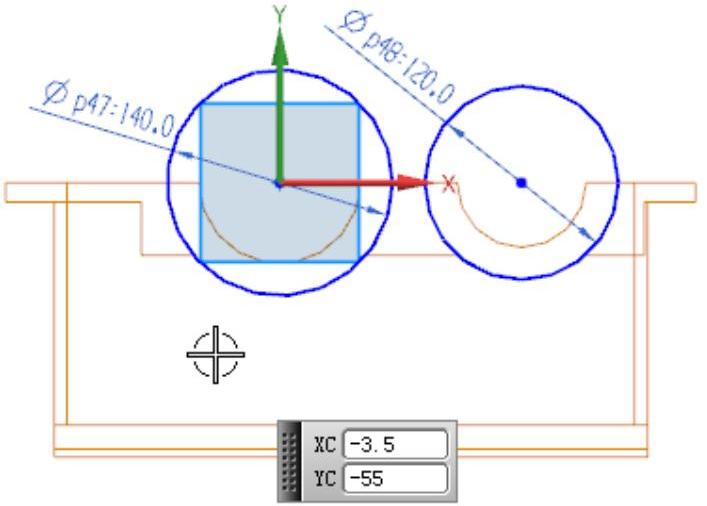
图12-73 设定初始点
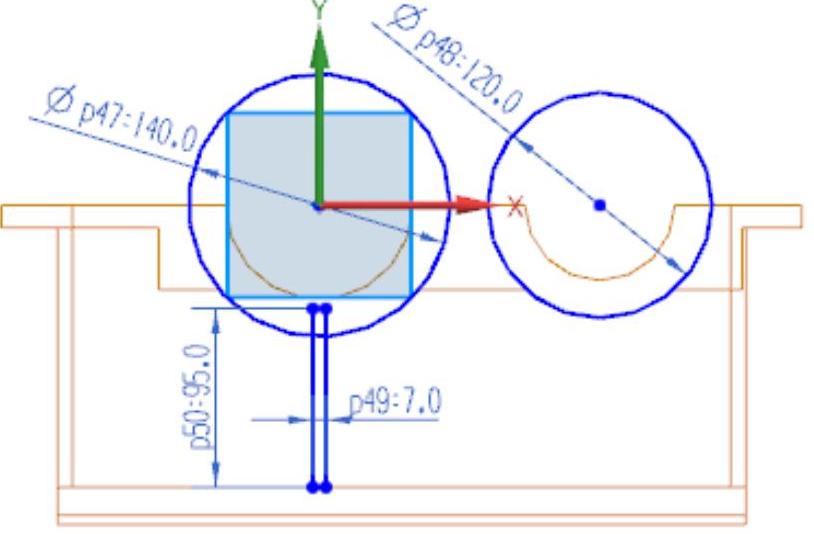
图12-74 设定宽度、高度(www.daowen.com)
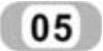 按同样的方法作另一矩形。起点坐标(146.5,-55),如图12-75所示,宽度,高度为(7,95),结果如图12-76所示。
按同样的方法作另一矩形。起点坐标(146.5,-55),如图12-75所示,宽度,高度为(7,95),结果如图12-76所示。
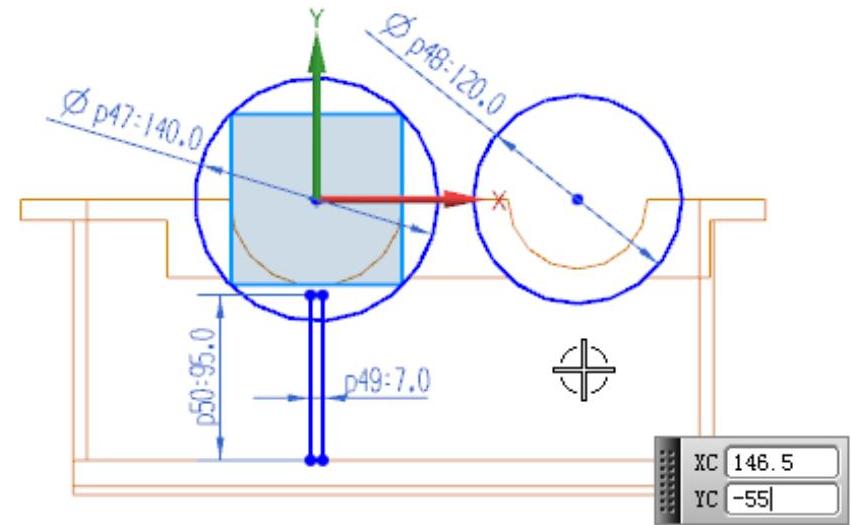
图12-75 创建点
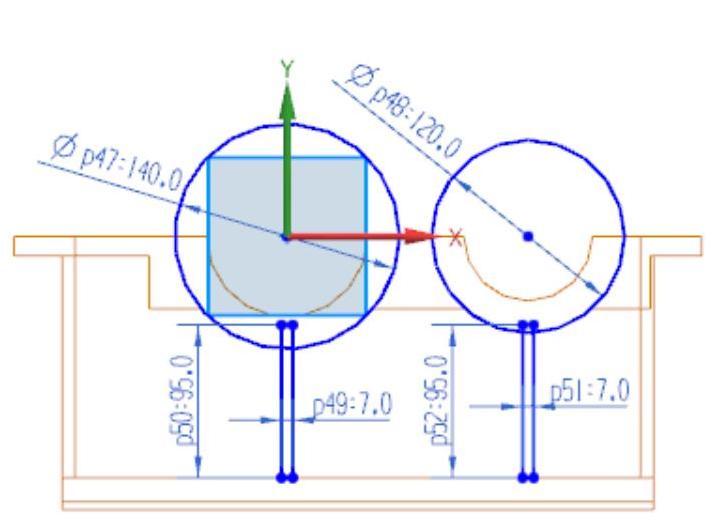
图12-76 草图
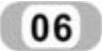 选择【菜单】→【编辑】→【曲线】→【快速修剪】命令,或者单击【主页】选项卡,选择【曲线】组中的【快速修剪】图标
选择【菜单】→【编辑】→【曲线】→【快速修剪】命令,或者单击【主页】选项卡,选择【曲线】组中的【快速修剪】图标 ,如图12-77所示。
,如图12-77所示。
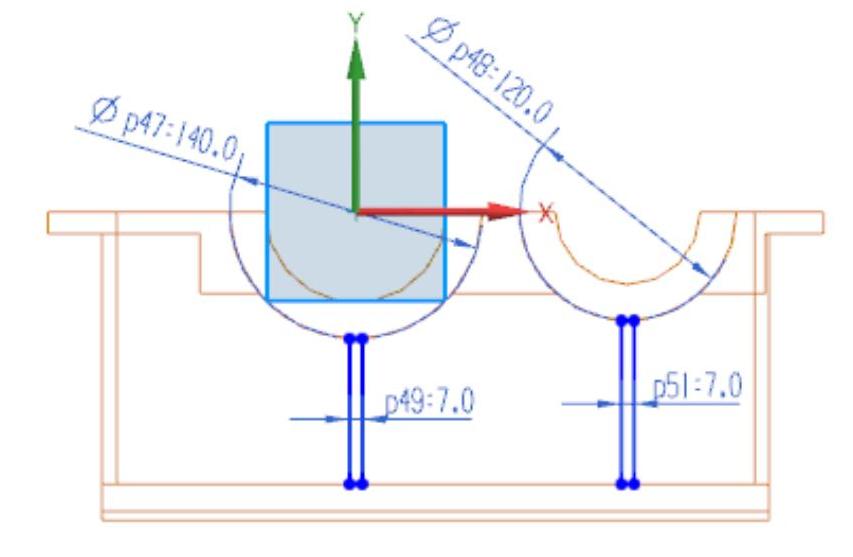
图12-77 修剪图形
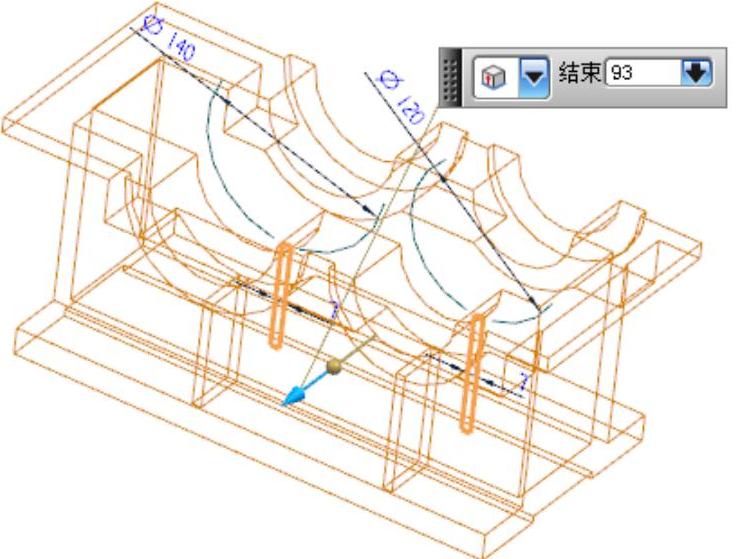
图12-78 拉伸体外形
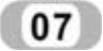 选择【菜单】→【任务】→【完成草图】命令,或者单击【主页】选项卡,选择【草图】组中的【完成】图标
选择【菜单】→【任务】→【完成草图】命令,或者单击【主页】选项卡,选择【草图】组中的【完成】图标 ,退出草图模式,进入建模模式。
,退出草图模式,进入建模模式。
 选择【菜单】→【插入】→【设计特征】→【拉伸】命令,或者单击【主页】选项卡,选择【特征】组→【设计特征下拉菜单】中的【拉伸】图标
选择【菜单】→【插入】→【设计特征】→【拉伸】命令,或者单击【主页】选项卡,选择【特征】组→【设计特征下拉菜单】中的【拉伸】图标 ,系统弹出“拉伸”对话框。利用该对话框拉伸草图中创建的曲线,操作方法如下:
,系统弹出“拉伸”对话框。利用该对话框拉伸草图中创建的曲线,操作方法如下:
 选择上步创建的草图为拉伸曲线,如图12-78所示,单击对话框中的“确定”按钮。
选择上步创建的草图为拉伸曲线,如图12-78所示,单击对话框中的“确定”按钮。 在“指定矢量”下拉列表中选择
在“指定矢量”下拉列表中选择 作为拉伸方向,并按图12-79所示填写,开始距离为51,结束距离为93,单击“确定”按钮,如图12-80所示。
作为拉伸方向,并按图12-79所示填写,开始距离为51,结束距离为93,单击“确定”按钮,如图12-80所示。
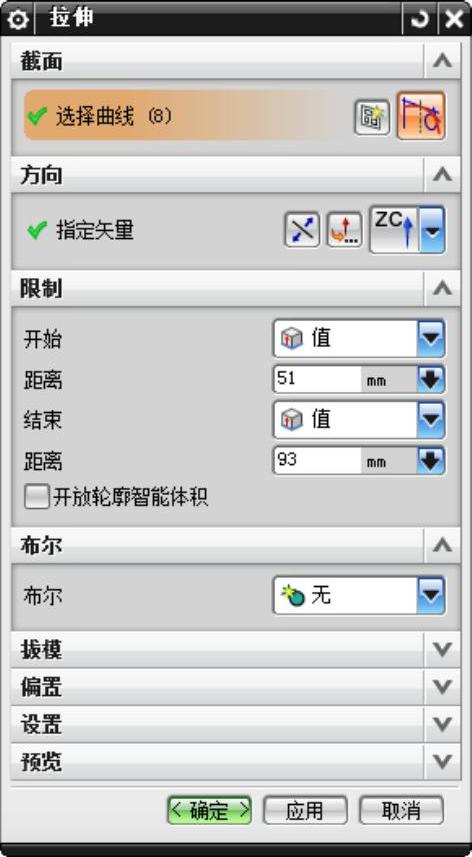
图12-79 “拉伸”对话框
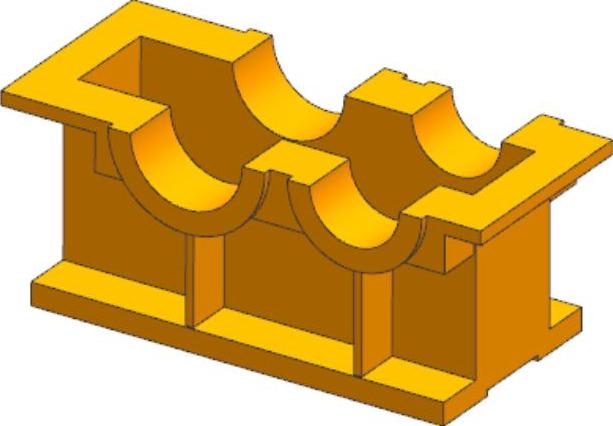
图12-80 创建实体
免责声明:以上内容源自网络,版权归原作者所有,如有侵犯您的原创版权请告知,我们将尽快删除相关内容。








